
Trong bài viết này, về lý do tại sao văn bản "Một số tham số được quản lý bởi tổ chức của bạn" trong một số cài đặt nhất định, làm thế nào nó có thể được thực hiện để biến mất và các thông tin khác về vấn đề này.
Những lý do cho sự xuất hiện của thông báo rằng một số tham số bị ẩn hoặc tham số quản lý tổ chức
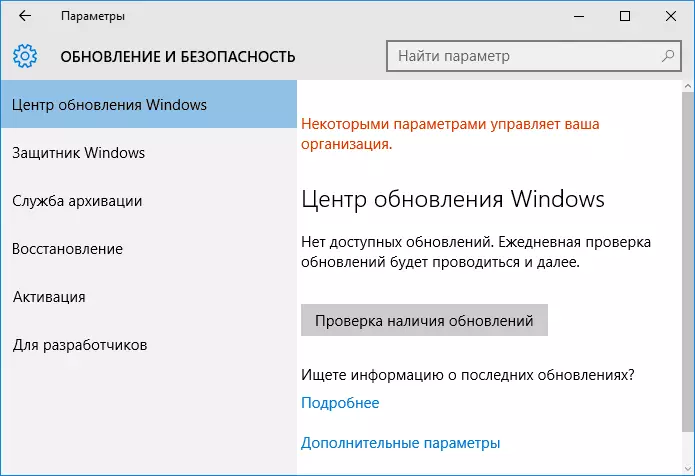
Theo quy định, với một thông báo về "Một số tham số, tổ chức của bạn được quản lý" hoặc "Một số tham số đang ẩn" Người dùng Windows 10 được gặp trong các tùy chọn "Cập nhật và bảo mật", trong cài đặt của Trung tâm cập nhật, cũng như Trong cài đặt Windows Defender.
Và hầu như luôn luôn là do một trong những hành động sau:
- Thay đổi các tham số hệ thống trong sổ đăng ký hoặc trình chỉnh sửa của Chính sách nhóm cục bộ (xem cách đặt lại các chính sách nhóm cục bộ theo giá trị mặc định)
- Thay đổi cài đặt "phần mềm gián điệp" Windows 10 theo các cách khác nhau, một số trong đó được mô tả trong bài viết cách vô hiệu hóa giám sát trong Windows 10.
- Vô hiệu hóa bất kỳ chức năng nào của hệ thống, ví dụ, vô hiệu hóa Windows 10, cập nhật tự động, v.v.
- Vô hiệu hóa một số dịch vụ Windows 10, đặc biệt, các tính năng chức năng cho người dùng được kết nối và các dịch vụ Telemetry.
Do đó, nếu bạn ngắt kết nối phần mềm gián điệp Windows 10 bằng cách phá hủy Windows 10 Spying hoặc thủ công, hãy thay đổi cài đặt của cài đặt cập nhật và thực hiện các hành động tương tự - có xác suất cao, bạn sẽ thấy một thông báo mà tổ chức của bạn được quản lý bởi một số tham số.
Mặc dù trong thực tế, lý do cho sự xuất hiện của thông điệp không có trong một số "tổ chức", nhưng trong thực tế là một số tham số đã sửa đổi (trong sổ đăng ký, trình soạn thảo chính sách nhóm cục bộ, sử dụng chương trình) chỉ đơn giản là không thể được kiểm soát từ các tham số Windows 10 tiêu chuẩn cửa sổ.
Có đáng để thực hiện các hành động để loại bỏ dòng chữ này - để giải quyết bạn, bởi vì trên thực tế, nó xuất hiện (rất có thể) chính xác là kết quả của các hành động có mục đích của bạn và bản thân nó không gây hại.
Cách xóa các tham số để quản lý tổ chức Windows 10
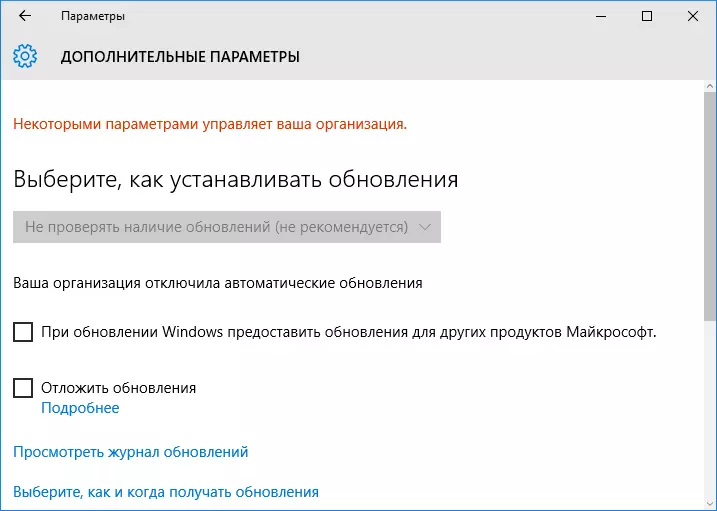
Nếu bất cứ điều gì giống như bạn không làm (từ những gì được mô tả ở trên), để xóa thông báo "Tổ chức của bạn quản lý một số tham số", hãy thử làm như sau:
- Chuyển đến các tham số Windows 10 (Bắt đầu - Tham số hoặc Chiến thắng + I).
- Trong phần "Quyền riêng tư", hãy mở mục "Đánh giá và chẩn đoán".
- Trong phần "Chẩn đoán và sử dụng dữ liệu" trong "Gửi Data Data Corporation", hãy đặt "thông tin mở rộng".
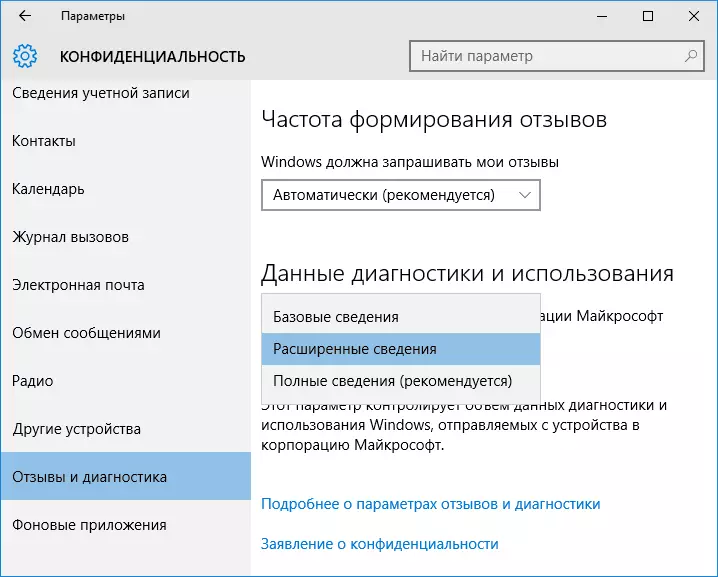
Sau đó, thoát khỏi các tham số và khởi động lại máy tính. Nếu thay đổi tham số là không thể, thì các dịch vụ Windows 10 cần thiết sẽ bị tắt hoặc tham số đã được thay đổi trong Trình chỉnh sửa sổ đăng ký (hoặc chính sách nhóm cục bộ) hoặc sử dụng các chương trình đặc biệt.
Nếu bạn đã tạo ra một số hành động được mô tả để thiết lập hệ thống, thì bạn phải trả về mọi thứ như nó. Có thể thực hiện việc này bằng cách sử dụng các điểm khôi phục Windows 10 (nếu chúng được bật) hoặc thủ công, hãy trả về các tham số mà bạn đã thay đổi thành các giá trị mặc định.
Trong trường hợp cực đoan, nếu bạn không cho nghỉ ngơi, loại tham số nào được kiểm soát bởi một số tổ chức (mặc dù, như tôi đã lưu ý, nếu chúng ta đang nói về máy tính nhà của bạn, thì không phải vậy), bạn có thể sử dụng thiết lập lại Windows 10 Trong khi lưu dữ liệu thông qua các tham số - Cập nhật và bảo mật - khôi phục, nhiều hơn về điều này trong Hướng dẫn khôi phục Windows 10.
